2022年01月06日
楽譜の表示がいつもと違うときは その2
吹くスタッフです。
前回、楽譜作成の画面がいつもと違う表示になった時に、元の表示に戻す方法などについて説明しました。
楽譜作成画面の表示がいつもと変わるケースは、前回説明したもの以外にもいくつかありますので説明しておきましょう
楽譜に薄いグレーの記号や五線が表示される場合があります。
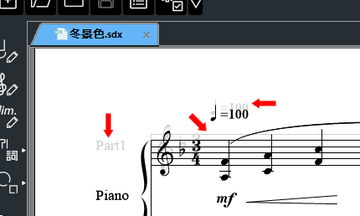
これは、
前回、楽譜作成の画面がいつもと違う表示になった時に、元の表示に戻す方法などについて説明しました。
楽譜作成画面の表示がいつもと変わるケースは、前回説明したもの以外にもいくつかありますので説明しておきましょう

楽譜に薄いグレーの記号や五線が表示される場合があります。
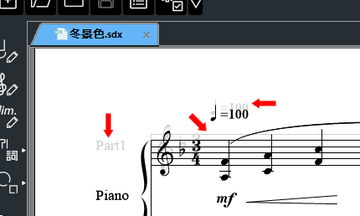
これは、
「マスク表示」機能による表示です。
スコメZEROの「マスク」機能は、プロパティで「マスク」にチェックを入れることで、記号や五線を見えなくすることができる機能です。
マスク設定された記号や五線が薄く表示されているときは、画面下部、アクションバーの「マスク表示」ボタンがオンになっています。
「マスク表示」ボタンをクリックしてオフにすると、マスク設定された記号や五線は表示されなくなります。
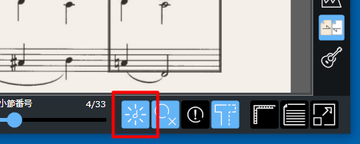
認識結果を修正する時などは、「マスク表示」をオンにしておいた方が修正しやすいかもしれません。
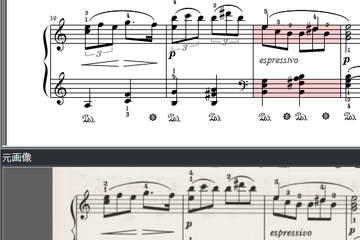
楽譜に薄い茶色のマークや数字などが表示されることもあります。
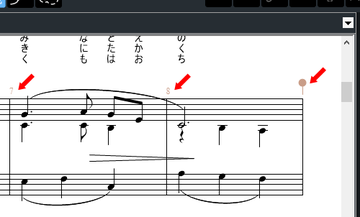
これは、「属性表示」機能による表示です。
画面右の「パネルバー」、「表示パネル」をオンにして「属性」を開くと、様々な項目がリストされています。
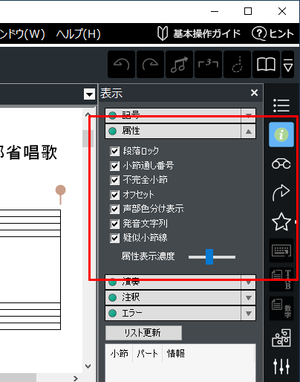
画面下部、アクションバーの「属性表示」ボタンがオンになっていると、リストの中のチェックが入っているものが楽譜上に表示されます。
「属性表示」ボタンをクリックしてオフにすれば表示は消えますし、
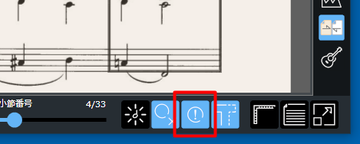
オンにすれば再度表示できます。
「属性表示」することで、自動スペーシングによる小節の次段落への段送りや、前段落への繰り上げを防ぐ機能である「段落ロック」がどのように設定されているかを確認したり、編集することもできますし、
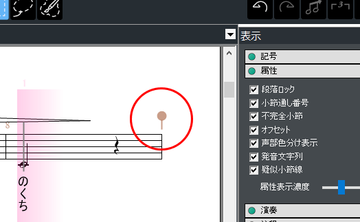
楽譜記号に「声部」を設定している場合は、声部の設定状態を確認することもできます。

「マスク表示」、「属性表示」、「表示パネル」などの詳しい使い方については、「ヘルプ」メニューの「リファレンスマニュアル」などをご覧ください。
スコメZEROの「マスク」機能は、プロパティで「マスク」にチェックを入れることで、記号や五線を見えなくすることができる機能です。
マスク設定された記号や五線が薄く表示されているときは、画面下部、アクションバーの「マスク表示」ボタンがオンになっています。
「マスク表示」ボタンをクリックしてオフにすると、マスク設定された記号や五線は表示されなくなります。
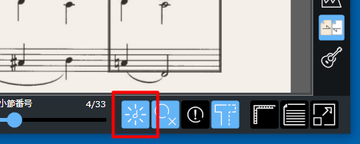
認識結果を修正する時などは、「マスク表示」をオンにしておいた方が修正しやすいかもしれません。
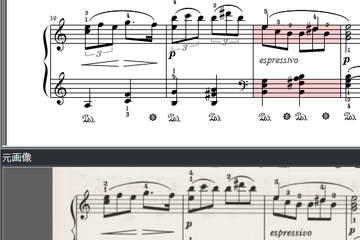
楽譜に薄い茶色のマークや数字などが表示されることもあります。
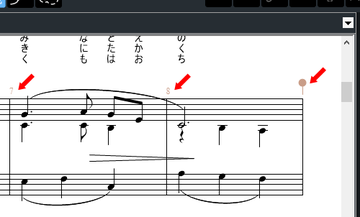
これは、「属性表示」機能による表示です。
画面右の「パネルバー」、「表示パネル」をオンにして「属性」を開くと、様々な項目がリストされています。
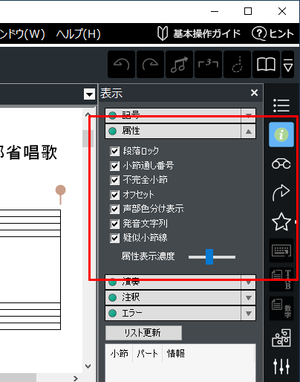
画面下部、アクションバーの「属性表示」ボタンがオンになっていると、リストの中のチェックが入っているものが楽譜上に表示されます。
「属性表示」ボタンをクリックしてオフにすれば表示は消えますし、
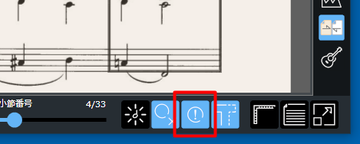
オンにすれば再度表示できます。
「属性表示」することで、自動スペーシングによる小節の次段落への段送りや、前段落への繰り上げを防ぐ機能である「段落ロック」がどのように設定されているかを確認したり、編集することもできますし、
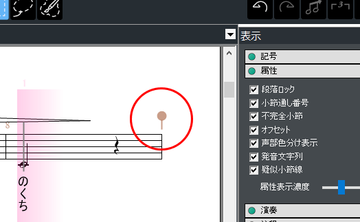
楽譜記号に「声部」を設定している場合は、声部の設定状態を確認することもできます。

「マスク表示」、「属性表示」、「表示パネル」などの詳しい使い方については、「ヘルプ」メニューの「リファレンスマニュアル」などをご覧ください。
Posted by スコメスタイルスタッフ at 10:00
│Tips集







